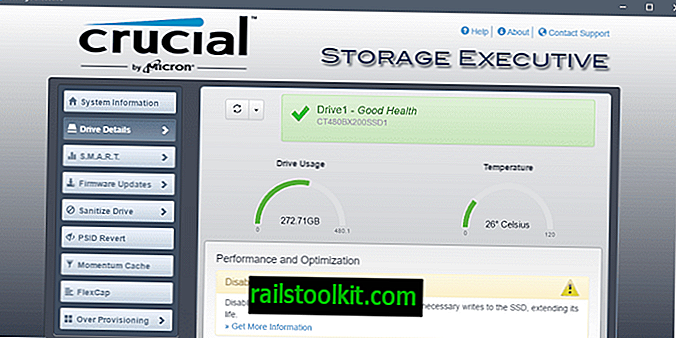WinToHDDは、WinToUSBとEasyUEFIを作成した人々による新しいプログラムで、DVDまたはUSBアクセスなしでWindowsをインストールまたはクローンできます。
Windowsの最新バージョンには、PCをリセットするオプションがありますが、それが役立つ場合もありますが、発生している問題を解決できない場合があります。
DVDまたはUSBドライブを使用せずにWindowsを新たにインストールすることは可能ですが、システムにインストールISOイメージをマウントし、そこから実行することにより、より簡単な方法を好む場合があります。
WinToHDD
WinToHDDは、非営利的な使用のための無料のプログラムであり、非常に使いやすいです。 ただし、Windowsの機能の一部についてはWindowsのISOイメージにアクセスする必要がありますので、使用可能なイメージがあることを確認してください。
そうでない場合は、MicrosoftからWindows 7、8.1、および10のISOイメージをダウンロードするためのガイドがあります。

プログラムインターフェイスは、3つのボタンを表示するのと同じくらい簡単で、次の3つの機能を提供します。
- Windowsを再インストールする
- 新規インストール
- システムクローン
Windowsを再インストールする
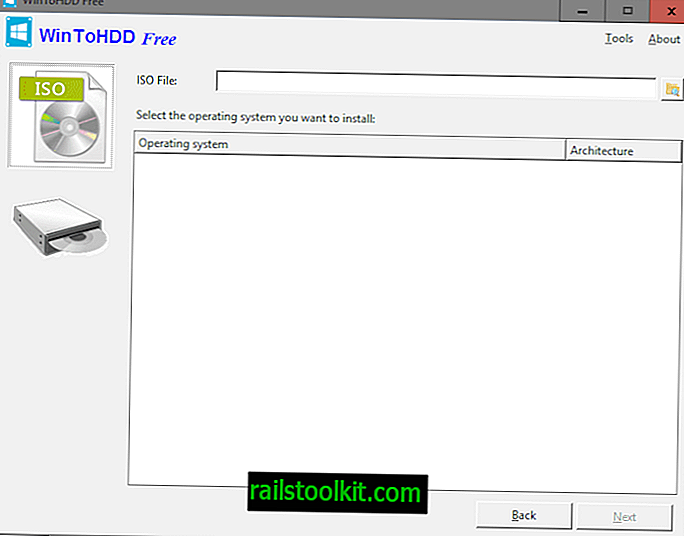
この機能を利用するには、インストールされているオペレーティングシステムに一致するWindows ISOイメージが必要です。
[Windowsの再インストール]ボタンをクリックすると、プロセスが開始されます。 ローカルシステムからISOイメージを選択するように求められます。または、コンピューターにドライブが接続されている場合は、代わりにCDまたはDVDに切り替えて、ディスクからイメージをロードします。
ISOイメージをロードし、適切なオペレーティングシステム(ISOには複数バージョンのOS、たとえば32ビットバージョンと64ビットバージョンが含まれる場合があります)を選択したら、[次へ]ボタンをクリックして続行します。
WinToHDDは次のステップで正しいブートとシステムパーティションを自動的に選択しますが、続行する前にそれらが正しく設定されていることを確認することをお勧めします。
次に、プログラムはWinPEイメージを作成します。これには、コンピューターの再起動を求めるプロンプトが表示されるまで数分かかります。 Windowsは、次回の起動時に再インストールされます。
新規インストール
これはWindowsの再インストールと同様に機能しますが、異なるブートパーティションとシステムパーティションを選択できるという違いがあります。 新しいインストールでは、現在Windowsがインストールされているパーティションを選択できないことに注意してください。
ただし、目的のターゲットパーティションを選択した後は、プロセス自体は同じです。
WinToHDDはWinPEイメージを作成し、選択したWindowsバージョンの新規インストールを開始できるように、システムの再起動を要求します。
システムクローン
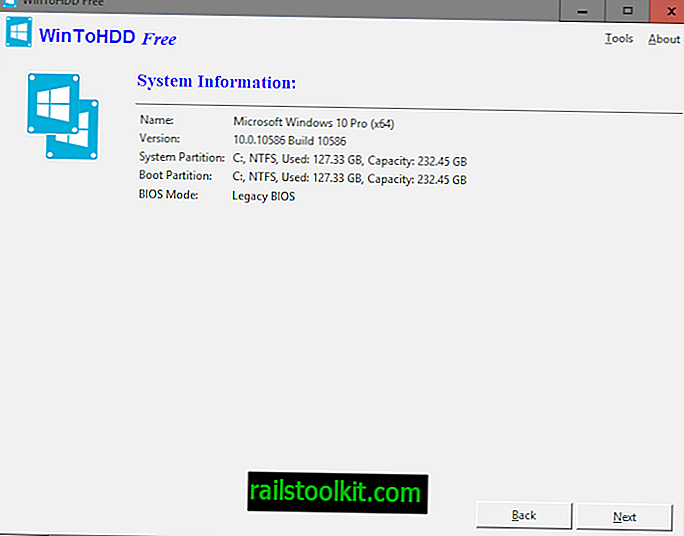
このオプションのシステム管理者としてWinToHDDを実行する必要があります。 基本的には、Windowsの現在のインストールを、コンピューターに接続されている別のパーティションまたはドライブにコピーすることにより、クローンを作成します。
宛先パーティションを選択した後、プログラムはWinPEイメージを作成し、クローン作成プロセスを開始するには再起動が必要です。
終わりの言葉
WinToHDDは、特にWindowsの再インストールに関して、ほとんどの部分で使いやすいツールです。
ただし、新しいインストールおよびクローン作成機能には、使用する前に他のツール、たとえばWindows Disk Managementまたはサードパーティツールを使用して作成する必要がある2番目のパーティションまたはドライブが必要です。